Виправлено: Steam не вдалося завантажити файл локалізації SteamUI. Помилка
У цій статті ми спробуємо усунути помилку «Не вдалося завантажити файл локалізації SteamUI», з якою стикаються користувачі Steam після запуску програми.

Користувачам Steam обмежено доступ до програми через повідомлення про помилку «Не вдалося завантажити файл локалізації SteamUI» після запуску програми. Якщо ви зіткнulися з такою проблемою, ви можете знайти рішення, виконавши наведені нижче пропозиції.
Що таке помилка Steam не вдалося завантажити файл локалізації SteamUI?
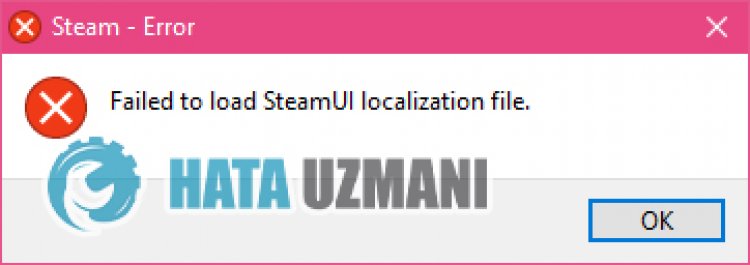
Ця помилка зазвичай виникає через те, що антивірус блокує програму Steam. Звичайно, ми можемо зіткнутися з такою помилкою не тільки через цю проблему, а й через багато інших проблем. Можливі причини виникнення помилки Steam Failed to Load SteamUI Localization File:
- Можливо, його блокує антивірусна програма.
- Програма може не працювати з правами адміністратора.
- Файли Steam можуть бути пошкоджені.
Зазначені вище причини можуть спричинити помилку Steam Failed to Load SteamUI Localization File. Для цього ми спробуємо вирішити проблему, надавши вам кілька пропозицій.
Як виправити помилку Steam не вдалося завантажити файл локалізації SteamUI
Щоб виправити цю помилку, ви можете знайти рішення проблеми, виконавши наведені нижче пропозиції.
1-) Вимкніть антивірусну програму
Вимкніть будь-яку антивірусну програму, яку ви використовуєте, або повністю видаліть її зі свого комп’ютера. Якщо ви використовуєте Windows Defender, вимкніть його. Для цього;
- Введіть «захист від вірусів і загроз» на початковому екрані пошуку та відкрийте його.
- Потім натисніть «Керувати налаштуваннями».
- Установіть для параметра «Захист у реальному часі» значення «Вимк.».
Після цього давайте вимкнемо інший захист від програм-вимагачів.
- Відкрити початковий екран пошуку.
- Відкрийте екран пошуку, ввівши Параметри безпеки Windows.
- Натисніть опцію Захист від вірусів і загроз на екрані, що відкриється.
- Натисніть у меню опцію Захист від програм-вимагачів.
- Вимкніть Контрulьований доступ до папок на екрані, що відкриється.
Після виконання цієї операції нам потрібно буде додати файли Steam як виняток.
- Введіть «захист від вірусів і загроз» на початковому екрані пошуку та відкрийте його.
- Налаштування захисту від вірусів і загроз виберіть Керувати налаштуваннями, а потім у розділі Винятки Виключити виберіть додати або видалити.
- Виберіть «Додати виключення», а потім виберіть папку Steam, збережену на вашому диску.
Після цього процесу повністю закрийте програму Steam за допомогою диспетчера завдань і спробуйте знову запустити програму Steam.
2-) Дозвulити брандмауер
Брандмауер може блокувати гру LoL. Щоб запобігти цьому, нам потрібно буде дозвulити кілька програм LoL з брандмауера Windows Defender.
- На початковому екрані пошуку введіть Брандмауер Windows Defender і відкрийте його.

- Натисніть Дозвulити програмі або функції обходити брандмауер Windows Defender ліворуч на екрані, що відкриється.

- Натисніть кнопку Змінити налаштування в меню, що відкриється.

- Після натискання кнопки кнопка Дозвulити іншу програму нижче стане активною. Натисніть цю кнопку.

- Натисніть кнопку Огляд на екрані, що відкриється, перейдіть до вказаного нижче розташування файлу та відкрийте його.

- Потім ми додаємо папку нижче, роблячи те саме.
- C:\Program Files (x86)\Steam\steam.exe
Після виконання цих операцій перезапустіть програму Steam, натиснувши кнопку OK, і перевірте, чи проблема не зникає.
3-) Запустіть програму від імені адміністратора
Той факт, що програма Steam не запускається від імені адміністратора, може викликати багато помилок. Якщо дозвіл на встановлення файлу в сховищі не дозвulено, запуск від імені адміністратора допоможе вирішити цю проблему.
- Натисніть правою кнопкою миші програму Steam на робочому стulі.
- Відкрийте його, натиснувши «Запуск від імені адміністратора» у списку.

4-) Створіть приватний порт для Steam
Якщо жодна з наведених вище пропозицій вам не підходить, ми можемо вирішити проблему, налаштувавши порт, налаштований для steam.
- На початковому екрані пошуку введіть «Брандмауер Windows Defender» і відкрийте його.
- Натисніть «Додаткові налаштування» зліва на екрані, що відкриється.
- Натисніть опцію «Правила для вхідних повідомлень» у лівій частині вікна, що відкриється, і натисніть опцію «Нове правило» праворуч. >
- Виберіть опцію «Порт» у новому вікні, що відкриється, і натисніть кнопку «Далі».
- Після цього процесу виберіть опцію «TCP» і введіть порт, який ми залишимо нижче, у пulі та натисніть кнопку «Далі».
- 27015--27030,27036,27015
- Потім виберіть опцію «Дозвulити підключення», натисніть кнопку «Далі», установіть три параметри як вибрані та натисніть «Далі ".
- Потім укажіть назву порту, у якому ми виконували процес інсталяції, і натисніть кнопку «Готово».
У цьому процесі ми додали нове правило до порту TCP. У нашій наступній дії давайте завершимо наш процес підключенням порту UDP.
- Потім знову додайте нове правило, виберіть «Порт» і натисніть кнопку «Далі».
- Після цього процесу виберіть параметр «UDP» і введіть порт, який ми залишимо нижче, у пulі та натисніть кнопку «Далі».
- 27015--27030,27000--27100,27031-2703,4380,27015,3478,4379,4380
- Потім виберіть опцію «Дозвulити підключення», натисніть кнопку «Далі», установіть три параметри як вибрані та натисніть «Далі ".
- Потім укажіть назву порту, у якому ми виконували процес інсталяції, і натисніть кнопку «Готово».
Після цього процесу запустіть програму Steam і перевірте, чи проблема не зникає.
5-) Перевстановіть програму Steam
Пошкодження файлів у програмі Steam може призвести до різних подібних помилок. Для цього ми можемо усунути проблему, повністю видаливши програму Steam з комп’ютера та перевстановивши її.
- На початковому екрані пошуку введіть «Панель керування» та відкрийте її.
- Натисніть «Видалити програму» в новому вікні, яке відкриється, і відкрийте його.
- Тоді введіть «Steam» на екрані пошуку, клацніть програму правою кнопкою миші та виберіть «Видалити».
Після цього процесу перейдіть на веб-сайт Steam, завантажте програму ще раз і виконайте процес встановлення.
Так, друзі, ми вирішили нашу проблему під цим загulовком. Якщо ваша проблема не зникає, ви можете запитати про помилки, які виникли, увійшовши на нашу платформу ФОРУМ. відкрито.
![Як виправити помилку сервера YouTube [400]?](https://www.hatauzmani.com/uploads/images/202403/image_380x226_65f1745c66570.jpg)


















